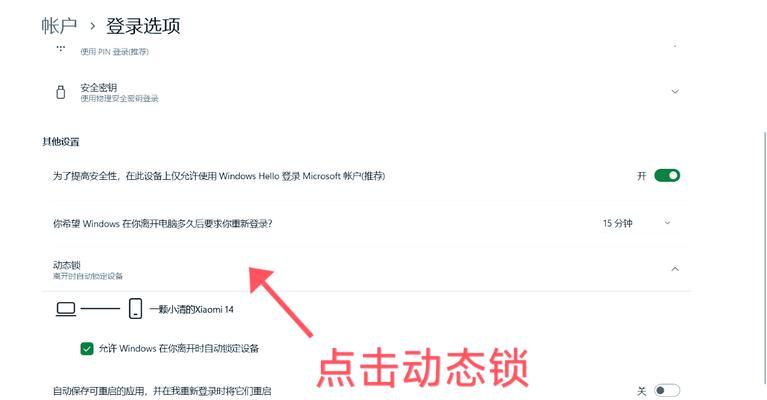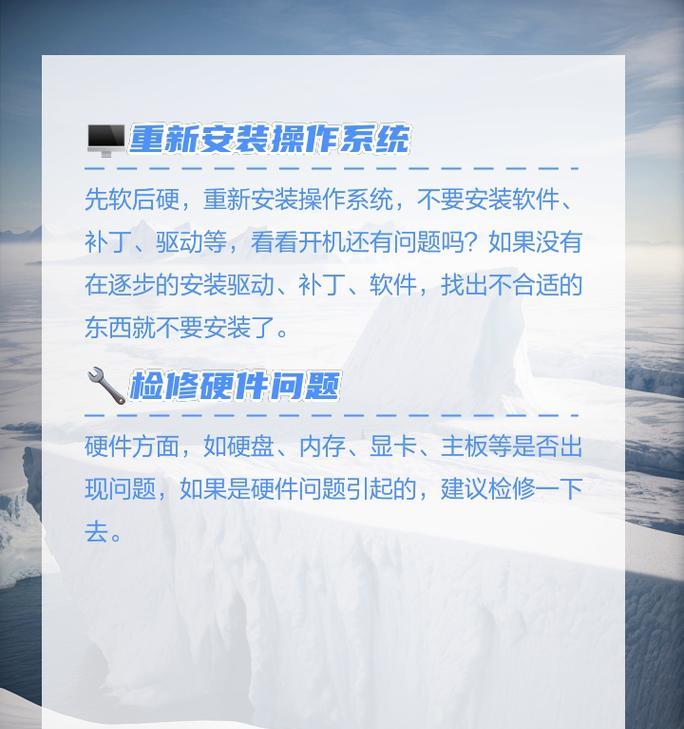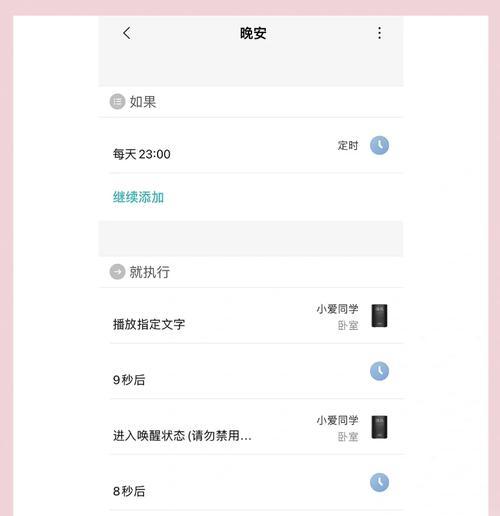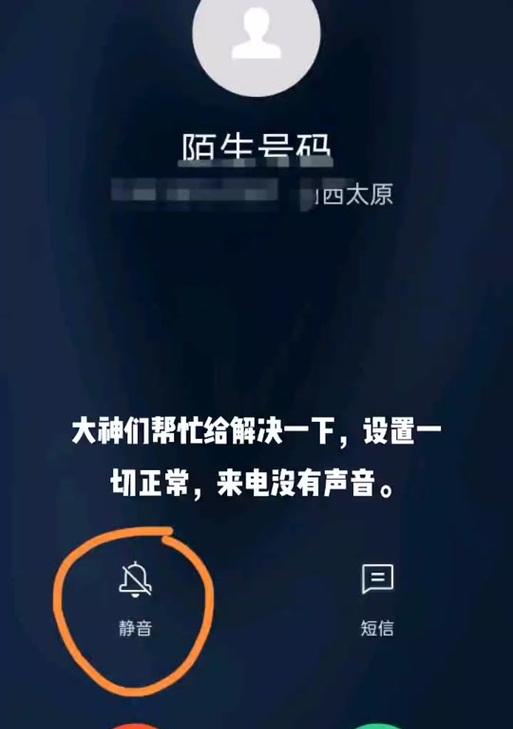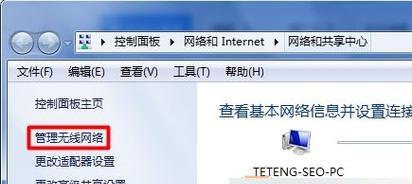电脑放歌没声音怎么办?如何检查和解决?
游客 2025-03-18 16:20 分类:网络技术 31
电脑放歌没声音,可能是由于各种软件或硬件问题导致的。这个问题很常见,但解决起来却不一定复杂。本文将从多个角度为您详细解释电脑放歌没有声音的可能原因,并指导您如何一步步排查和解决问题。请跟随我们的步骤,一起让电脑扬声器重新发声。
一、检查音量设置
我们需要排除一些最基础但又最容易被忽视的问题。检查您的电脑音量设置是否正确。
1.查看系统音量:确保电脑的音量开到了合适的水平。在Windows系统中,通常在任务栏的通知区域就有音量图标,点击它并调大音量。
2.检查播放设备:在“声音”设置中,确认播放设备是否选中了正确的扬声器或耳机。
3.检查应用内音量:有些应用(如音乐播放器或视频播放软件)有自己的音量控制,确保它们也被调至最大。
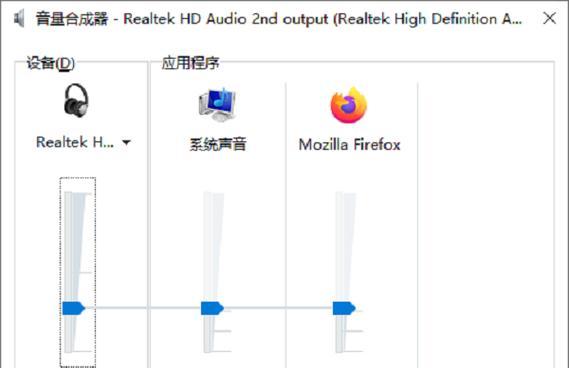
二、重新连接或测试扬声器/耳机
如果音量设置无误,下一步是检查您的扬声器或耳机是否正确连接。
1.检查连线:确保扬声器的电源已开,连接线没有松动。如果是无线设备,请检查电量和设备之间的连接。
2.尝试其他设备:用耳机或另一对扬声器测试电脑,以确认是否为当前扬声器或耳机的问题。

三、排查软件问题
硬件都没问题后,我们开始排查软件设置或冲突。
1.更新声卡驱动:过时或损坏的声卡驱动可能会导致无声问题。访问设备管理器,右键点击声卡设备,选择“更新驱动程序”。
2.检查声音增强设置:有些声卡驱动带有声音增强软件,错误的设置可能会导致无声。检查软件设置,并尝试重置为默认配置。
3.禁用音频增强:在控制面板的声音设置中,尝试禁用“音频增强”。
4.使用故障排除工具:Windows系统提供了音频播放故障排除工具,可以自动检查并修复常见的音频问题。
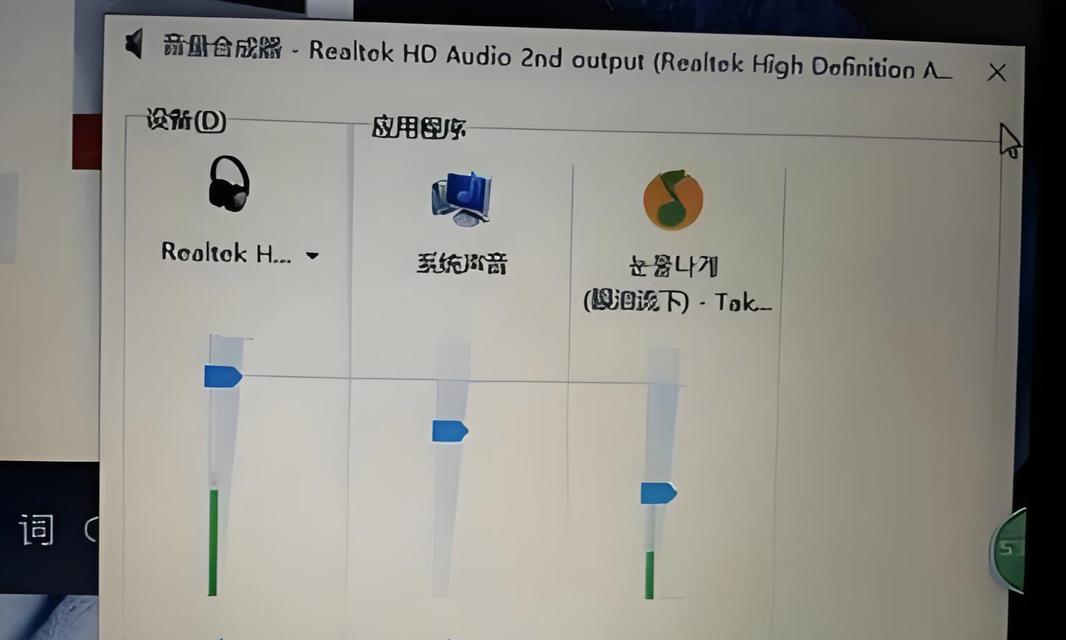
四、系统与音频设置检查
若上述步骤皆无效,可能需要深入检查系统级别的音频设置。
1.复位音频服务:在某些情况下,停止并重启音频服务可以解决问题。可以在服务管理器中找到WindowsAudio服务,重启它。
2.检查音频格式和采样率:有时音频文件的格式或采样率不被你的电脑支持,尝试播放一个通用格式的音频文件看是否能发声。
五、硬件故障排查
如果以上步骤都未能解决问题,可能需要考虑硬件故障。
1.测试在其他电脑上:将扬声器或耳机连接到另一台电脑上测试,确认是否是外接设备的问题。
2.检查内部扬声器连接:若使用的是笔记本电脑,内部扬声器没有声音可能是因为连线松动或损坏,需联系专业人士检查内部扬声器连接。
六、
电脑放歌没声音的问题可能由多种原因造成,从简单的音量设置错误到复杂的硬件故障都有可能。通过本文的步骤指引,您应该能够一步步地诊断并解决大多数无声问题。如果问题依然存在,可能需要专业的技术支持来进一步检查。希望本文能助您的电脑扬声器早日重现悦耳的旋律。
版权声明:本文内容由互联网用户自发贡献,该文观点仅代表作者本人。本站仅提供信息存储空间服务,不拥有所有权,不承担相关法律责任。如发现本站有涉嫌抄袭侵权/违法违规的内容, 请发送邮件至 3561739510@qq.com 举报,一经查实,本站将立刻删除。!
- 最新文章
- 热门文章
- 热评文章
-
- 苹果笔记本软件卸载不了?如何彻底移除?
- 一体机色度如何设置?设置位置在哪里?
- 笔记本电脑pcb板镜片度数限制?多少度合适?
- 监控摄像头直接接电源线?哪款产品支持?
- 香港智能手表锂电池品牌有哪些?如何选择?
- 连移动随身wifi时是否消耗流量?流量使用情况如何?
- 百乐钢笔换外壳需要什么工具?更换步骤是怎样的?
- 联想台式机无线网卡无法连接怎么办?解决方法有哪些?
- 吉利博越车顶usb无法开机怎么办?可能的原因是什么?
- oppor11plus最大支持多大内存?如何升级内存?
- 新余一体机安装流程是什么?安装后如何进行调试?
- 河蚌外壳手绘图案如何简笔画?步骤简单吗?
- 富士相机镜头清灰需要多少钱?服务一次的费用是多少?
- 联想笔记本内存条如何读取?读取内存条的方法是什么?
- 笔记本电脑刷屏是什么原因?视频讲解在哪里可以找到?
- 热门tag
- 标签列表